首页 > 谷歌浏览器插件占用内存导致电脑运行缓慢的优化步骤
谷歌浏览器插件占用内存导致电脑运行缓慢的优化步骤
来源:Chrome浏览器官网时间:2025-08-08
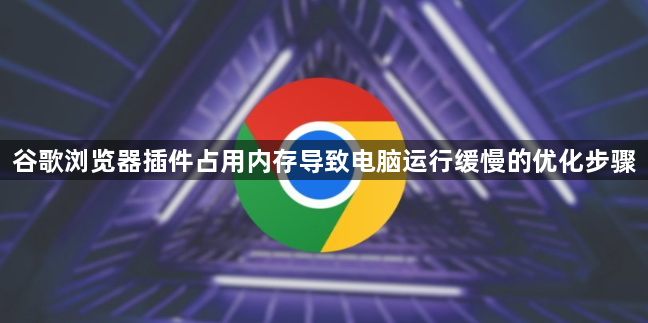
打开谷歌浏览器主界面,点击右上角三个竖排圆点的菜单按钮。在展开选项中选择“更多工具”,然后点击进入“扩展程序”管理页面。这里会显示所有已安装的插件列表,包括启用和禁用状态的应用。仔细查看每个插件的使用频率与功能必要性,对于长期未使用或非必需的工具,直接点击对应的“移除”按钮进行卸载操作。删除冗余插件能立即释放被占用的系统资源,有效降低内存负载。
定期清理浏览器缓存可进一步优化性能。再次点击菜单按钮,选择“更多工具”中的“清除浏览数据”。在弹出窗口的时间范围选项里勾选“所有时间”,并确保选中“缓存的图片和文件”复选框。执行清除命令后,临时存储的网页资源将被完全删除,减少磁盘空间占用的同时提升页面加载效率。该操作不会影响已保存的书签或账号信息。
调整活跃插件的运行权限有助于控制资源消耗。返回扩展程序管理页,针对必须保留的核心插件,可将其设置为按需加载模式。具体方法是点击目标插件下的详情链接,关闭“允许在隐身模式下运行”等非必要权限开关。这种精细化管控能避免后台静默更新带来的额外开销。
监控插件的资源占用情况需要借助内置任务管理器。按下Shift+Esc快捷键调出性能监视面板,排序依据选择内存使用量。通过观察实时数据波动,可以精准识别出高耗能的异常组件。对于持续占据大量内存却无实际用途的插件,建议永久卸载处理。
通过上述步骤逐步操作,用户能够系统性地解决谷歌浏览器插件占用内存过高的问题。所有流程均基于官方技术支持文档推荐的实践方式,结合社区验证过的成熟方案,无需第三方破解工具即可完成完整配置流程。
谷歌浏览器下载安装后可对下载包进行校验和安全防护,确保文件完整性与安全性。教程详细介绍操作步骤、校验方法及防护策略,保障浏览器使用安全。
2025-12-10
Chrome浏览器通过多种设置和优化技巧可以显著提升网页加载性能。本文分享实战操作经验,让用户快速改善浏览速度,减少卡顿,提高整体使用体验和效率。
2025-12-17
谷歌浏览器插件安装受限常需开启权限。本文介绍权限设置流程,助用户顺利完成插件安装和启用。
2025-12-26
谷歌浏览器绿色版安装完成后可快速设置常用功能,包括书签、扩展和隐私权限,用户可实现便携版高效操作和个性化定制。
2025-12-09
google浏览器下载完成后可进行功能配置,本教程讲解操作技巧,帮助用户高效管理下载内容并优化使用体验。
2025-12-26
谷歌浏览器提供插件批量安装操作方法,用户可一次性安装多个插件,提高插件管理效率,同时保持浏览器功能扩展的高效性和操作便捷性。
2025-12-06
Chrome浏览器提供智能网页截图和编辑插件,通过推荐和操作指导,实现高效截图、标注和编辑功能,提升用户工作效率和操作便利性。
2025-12-07
google浏览器提供离线安装包快速获取和配置方法,用户可在无网络环境下高效完成浏览器安装及基础设置,保证功能完整和系统稳定,提高部署效率。
2025-12-11
推荐多款谷歌浏览器下载安装包管理软件,帮助用户高效管理安装文件,提升系统整洁与维护效率。
2025-12-25
Chrome浏览器更新及时,安全补丁和功能优化频繁,搜狗浏览器更新较慢,用户可体验更及时的功能迭代。
2025-11-28

